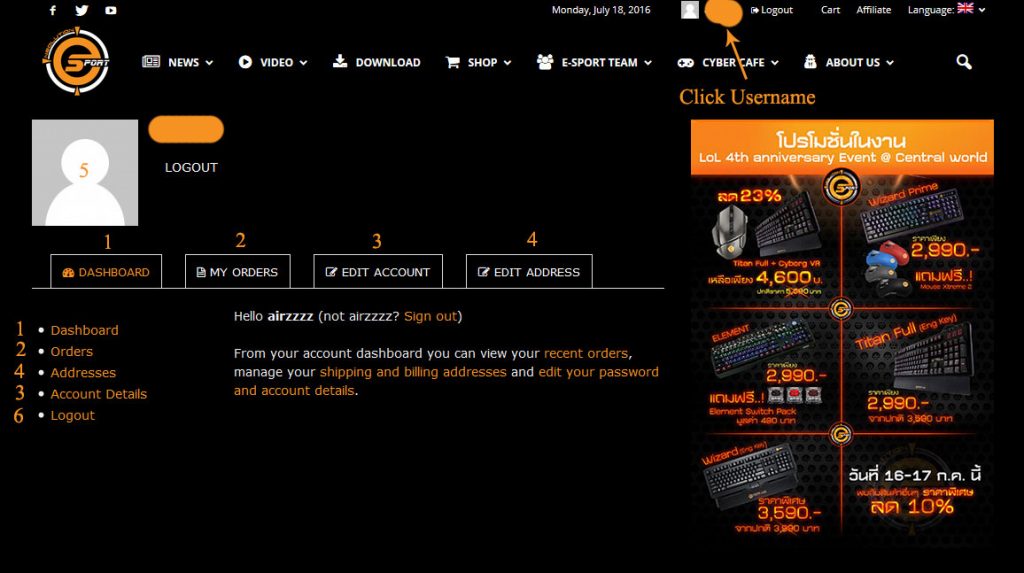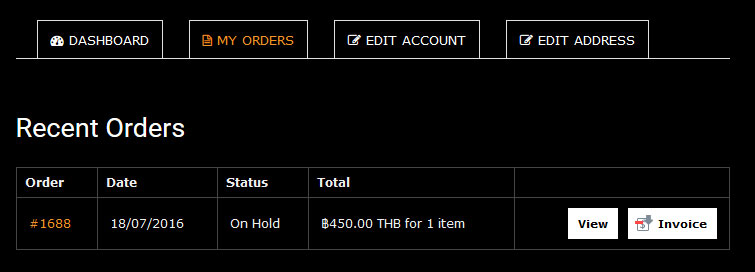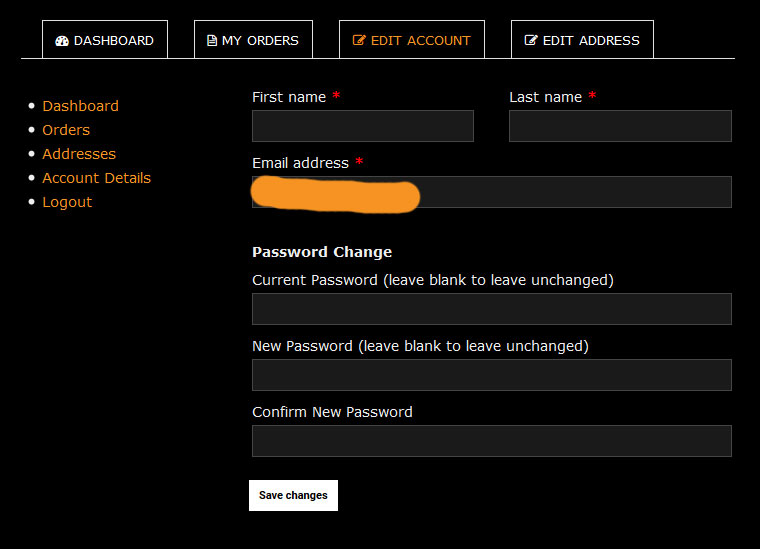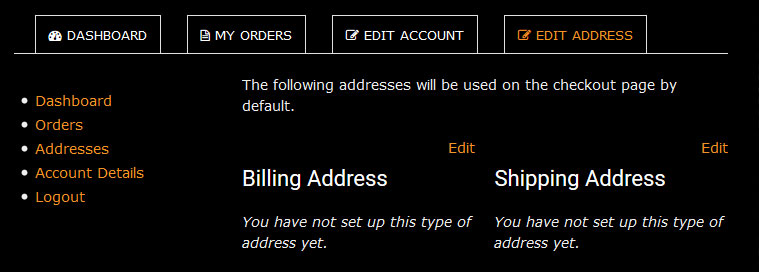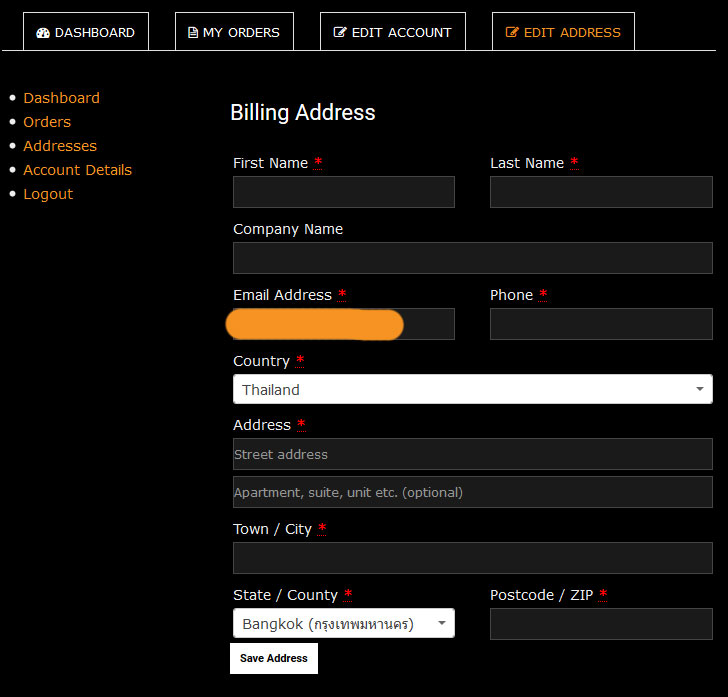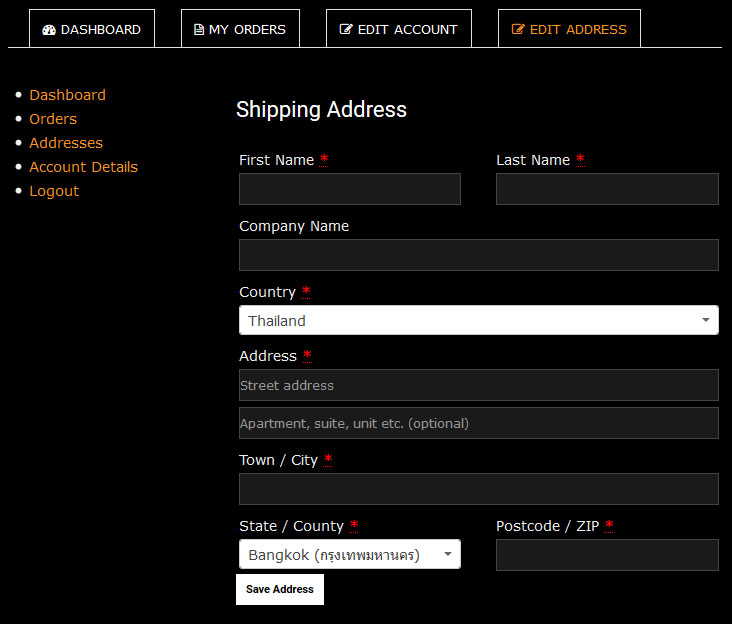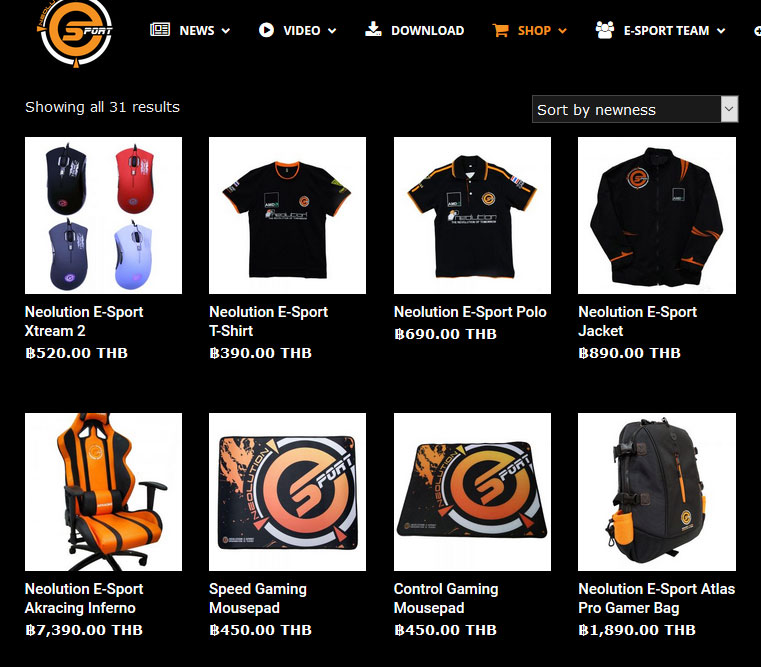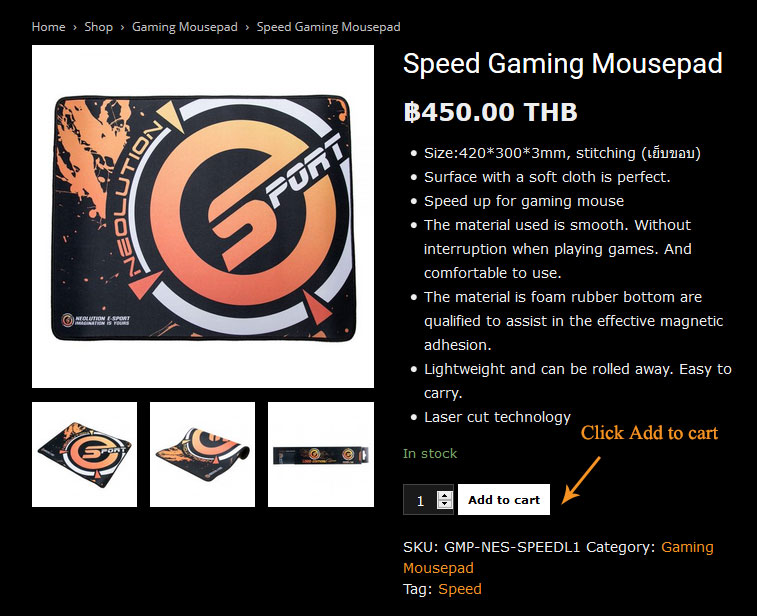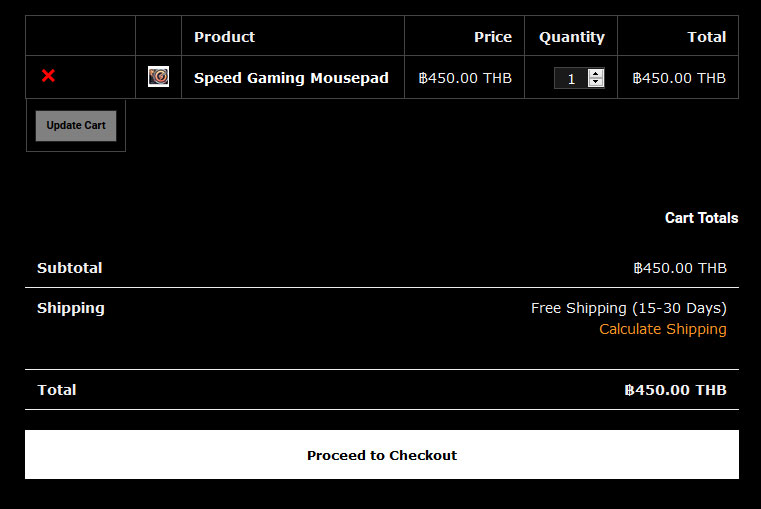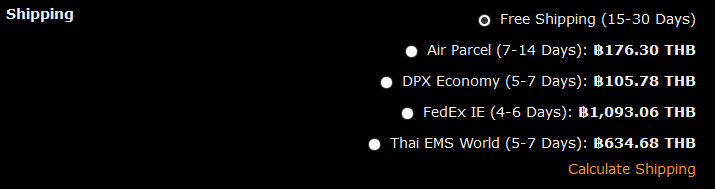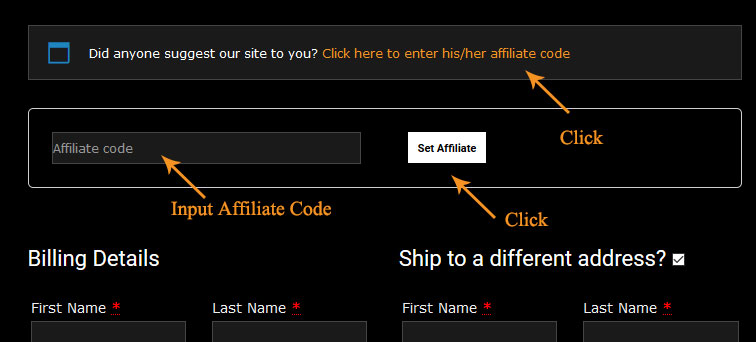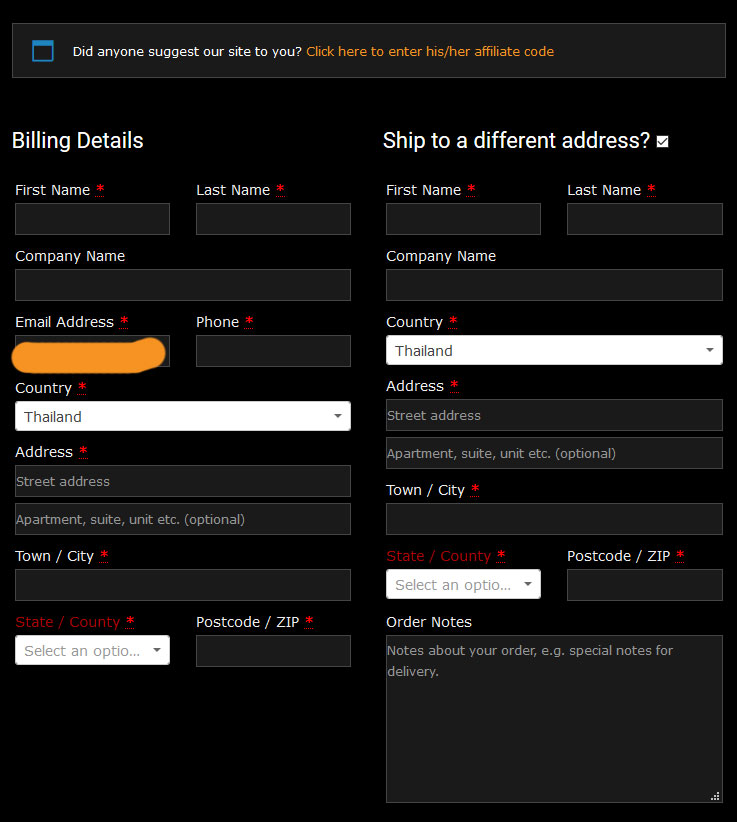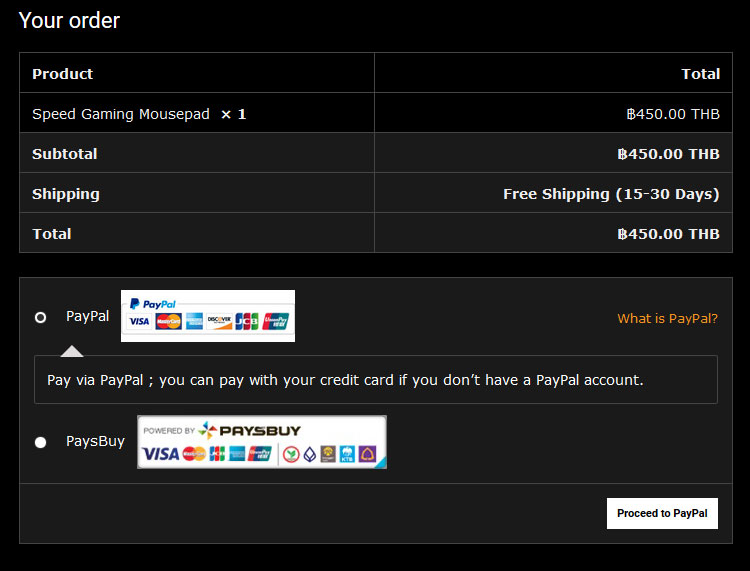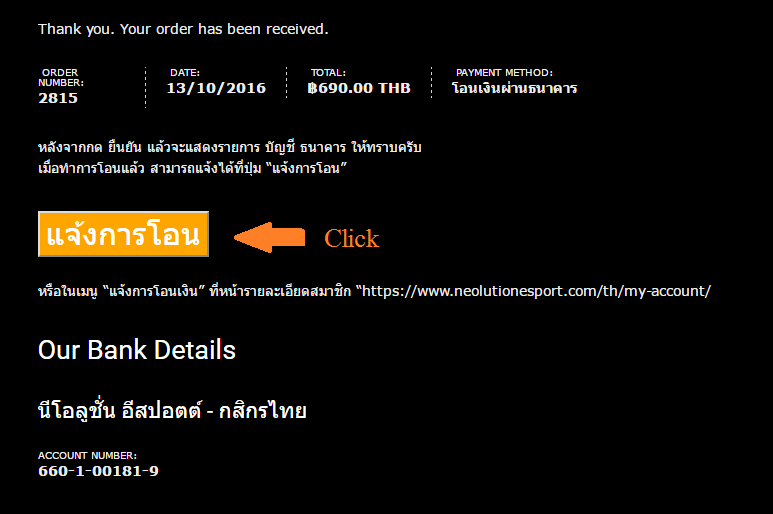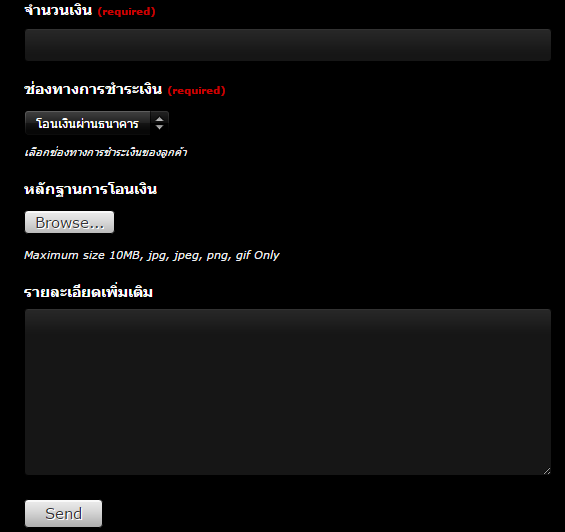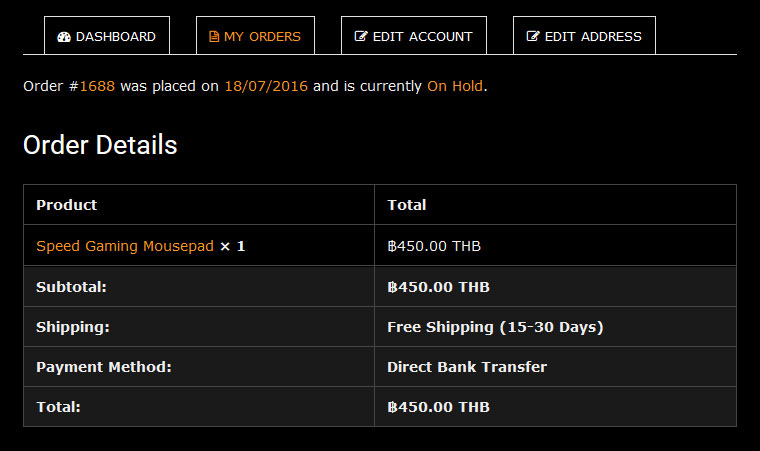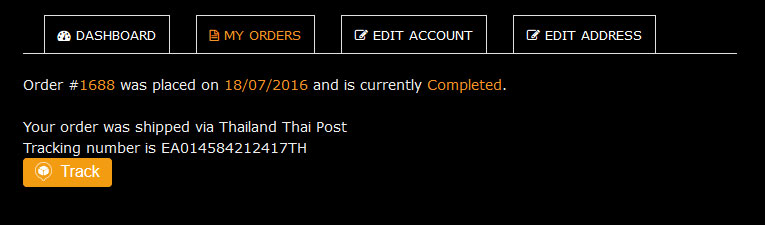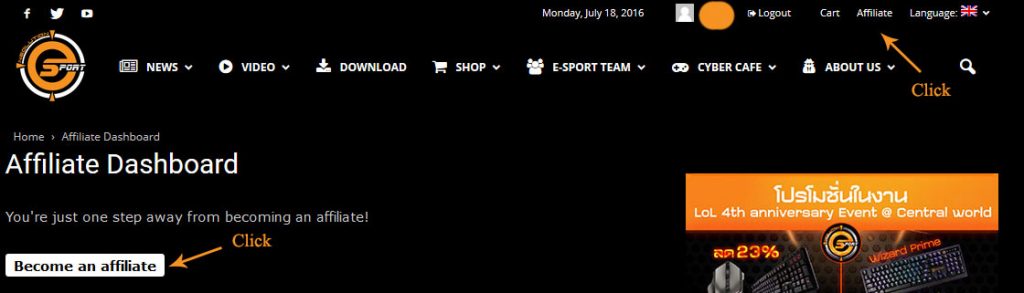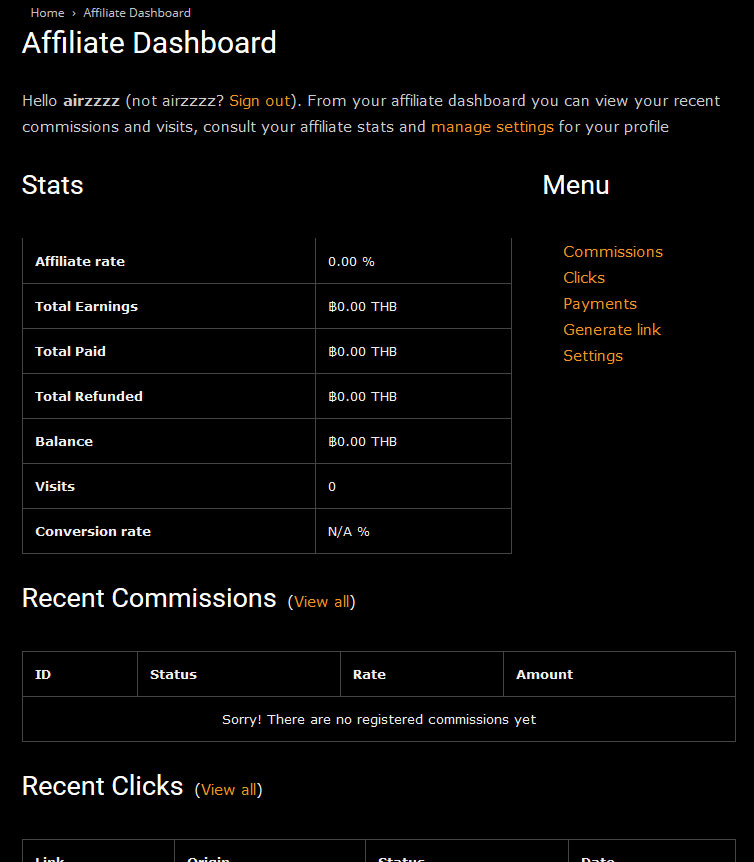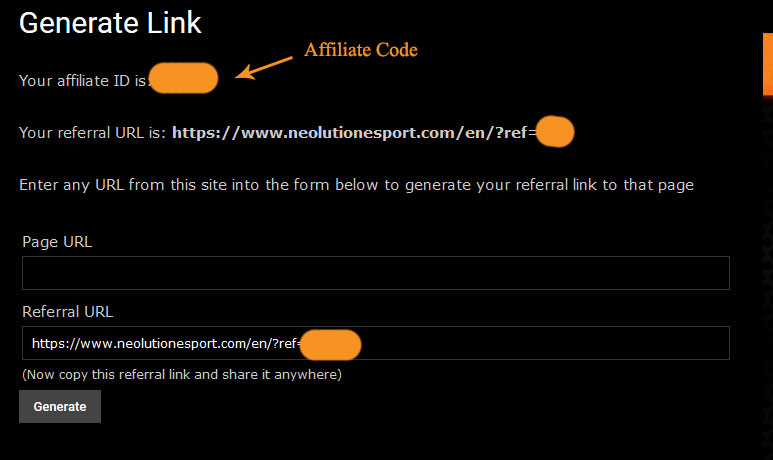วิธีการสั่งซื้อสินค้าผ่านหน้าเว็บไซต์
1. เข้าสู่หน้าสินค้าสามารถเลือกตามหมวดหมู่เมนูด้านบน หรือทางขวามือ
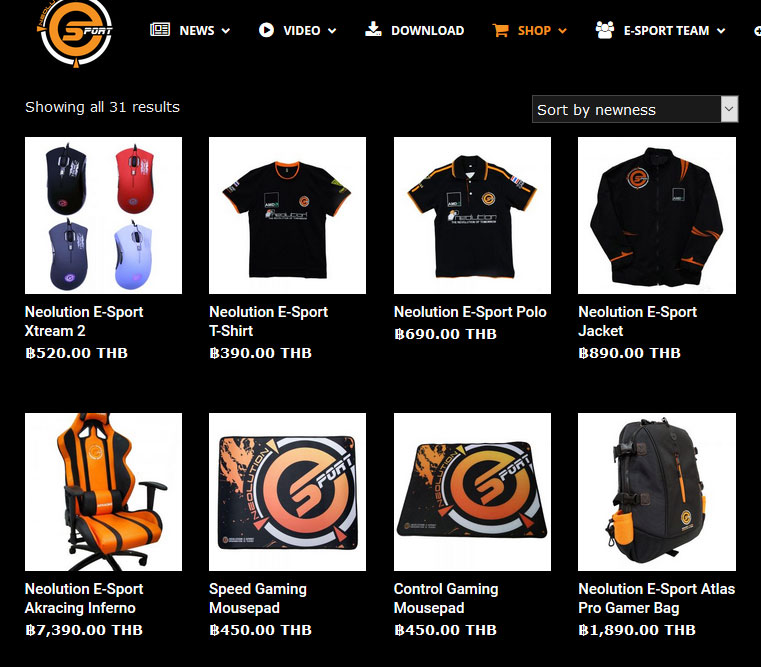
2. ทำการคลิกสินค้าที่สนใจซื้อ ระบบจะนำเข้าสู่หน้าของสินค้านั้นๆ และทำการคลิกปุ่ม Add to Cart หรือหยิบใส่ตะกร้าสินค้า
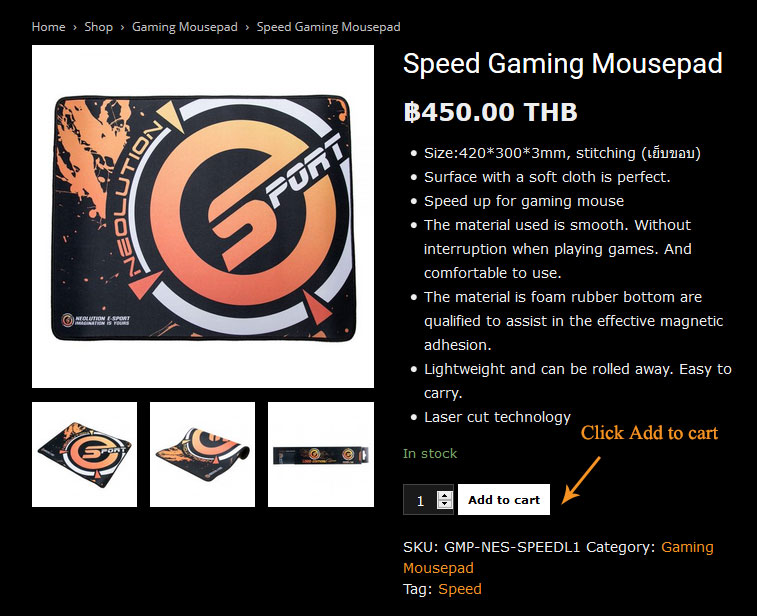
3. หลักจากกด Add to Cart แล้ว สินค้าจะไปอยู่ในหน้าตะกร้า ซึ่งสามารถกดดูสินค้าในตะกร้าได้ 3 จุดตามภาพ หากต้องการสินค้าอื่นด้วยก็กลับไปทำตามข้อ 2 โดยสินค้าชิ้นแรกที่กดไปยังอยู่ในตะกร้า

4. หลังจากกดเข้ามาดูในตะกร้า จะเป็นรายละเอียดของสินค้าที่เราเลือก หากต้องการทำการสั่งซื้อให้กด Proceed to Checkout
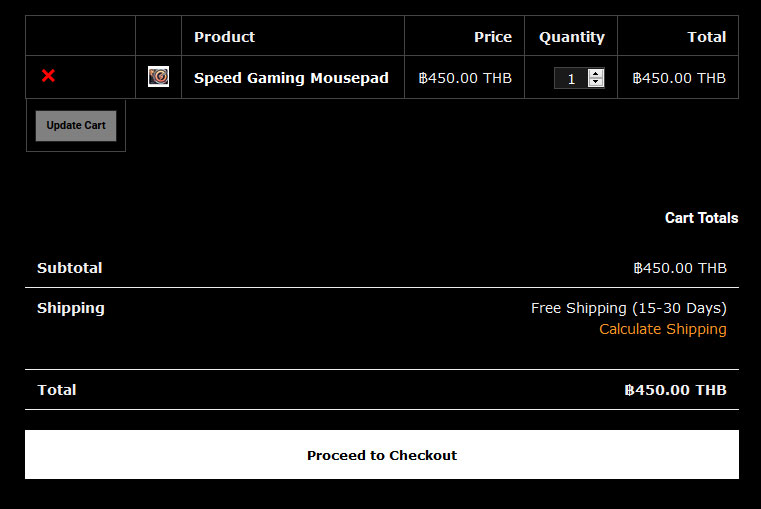
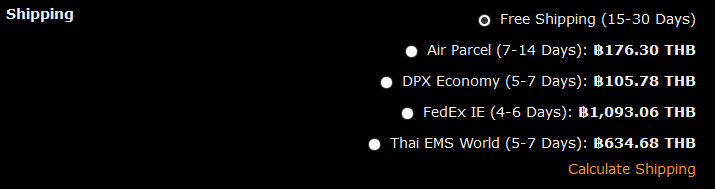 สำหรับการจัดส่งสินค้าไปต่างประเทศ จะมีตัวเลือกให้เลือกบริการ โดยคำนวณจากนำหนักสินค้าตามจริง
สำหรับการจัดส่งสินค้าไปต่างประเทศ จะมีตัวเลือกให้เลือกบริการ โดยคำนวณจากนำหนักสินค้าตามจริง
5. ในหน้า Checkout นั้นจะเป็นหน้าสำหรับกรอกรหัสผู้แนะนำ(สำหรับรหัสผู้แนะนำหรือ Afiliate code ถ้าไม่มีให้ข้ามช่องนี้ไปได้เลย) รายละเอียดข้อมูลที่อยู่ในการจัดส่ง และการชำระเงิน
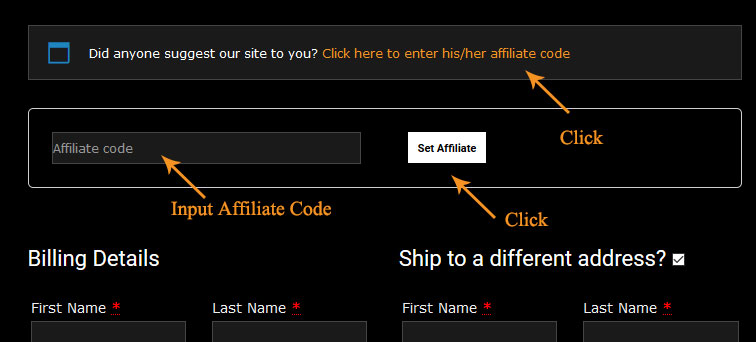 สามารถกรอกรหัสผู้แนะนำ เช่น ใส่ MRR-OAT ในช่อง และทำการกด Set Affiliate
สามารถกรอกรหัสผู้แนะนำ เช่น ใส่ MRR-OAT ในช่อง และทำการกด Set Affiliate
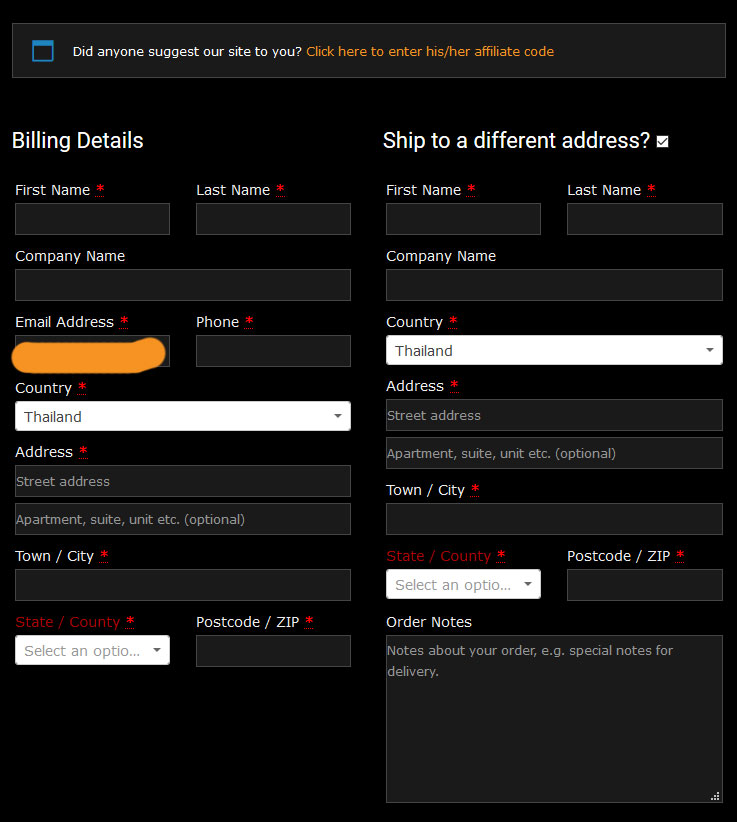 กรอกรายละเอียดที่อยู่ในการจัดส่ง
กรอกรายละเอียดที่อยู่ในการจัดส่ง
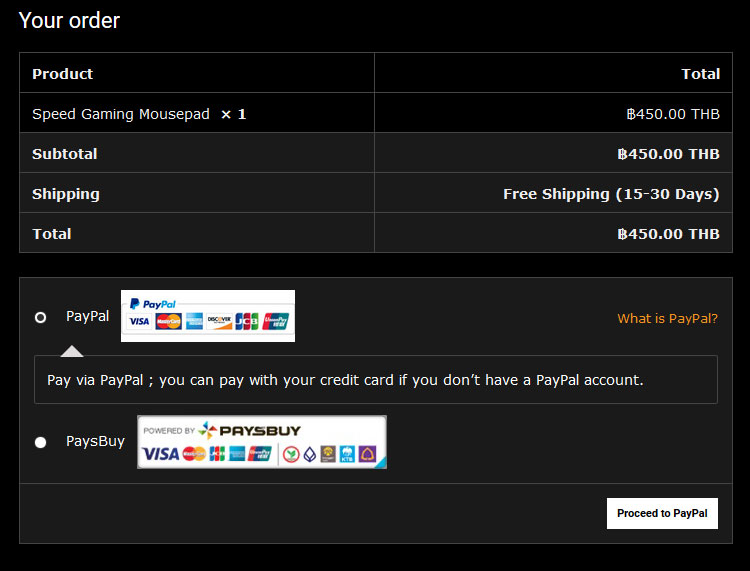 เลือกวิธีการชำระเงินที่ท่านต้องการ Paypal / Paysbuy
เลือกวิธีการชำระเงินที่ท่านต้องการ Paypal / Paysbuy
6. หลังจากทำการชำระเงินเรียบร้อยแล้ว ระบบจะทำการบอกรายละเอียดต่างๆในการสั่งซื้อ แล้วทำการ Click ที่ปุ่ม แจ้งการโอนเพื่อให้ลูกค้ายืนยันหลักฐานในการชำระเงิน
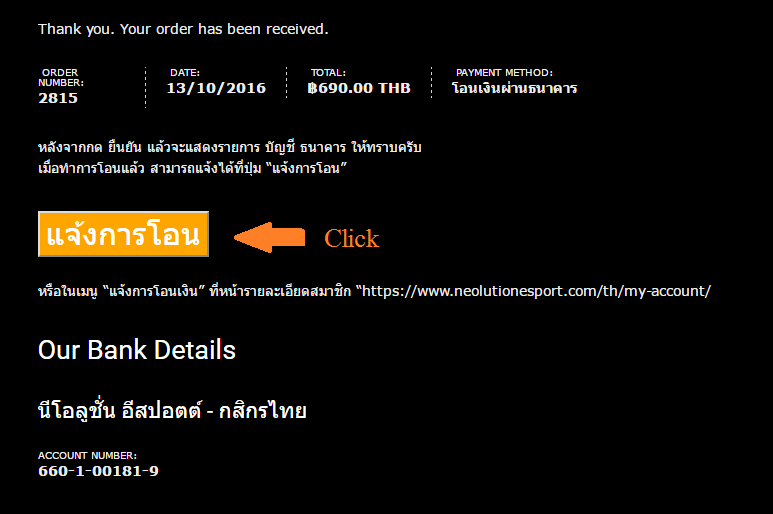
7.ทำการกรอกข้อมูลของการชำระเงิน พร้อมแนบรูปภาพหลักฐานการชำระเงิน และกดส่ง
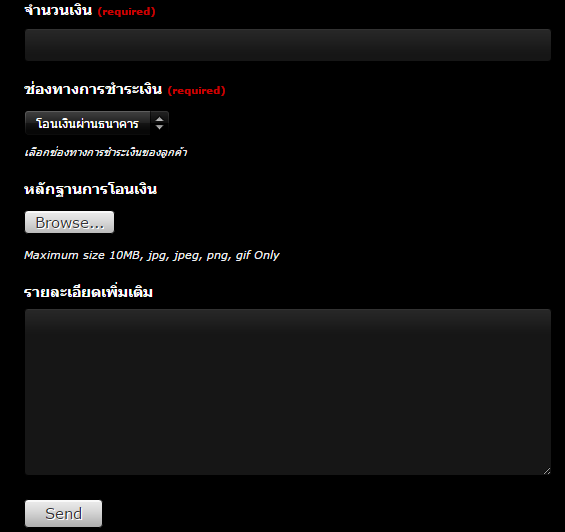
8. สามารถตรวจสอบสถานะของรายการสั่งซื้อได้จาก หน้ารายการสั่งซื้อ
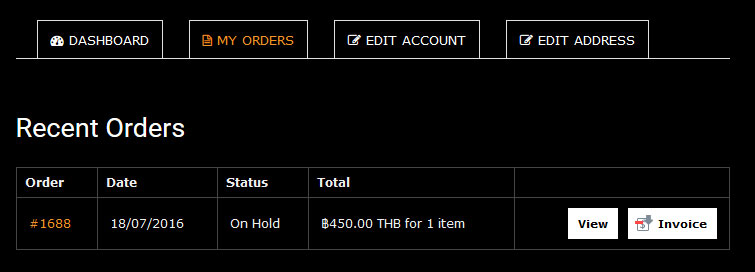
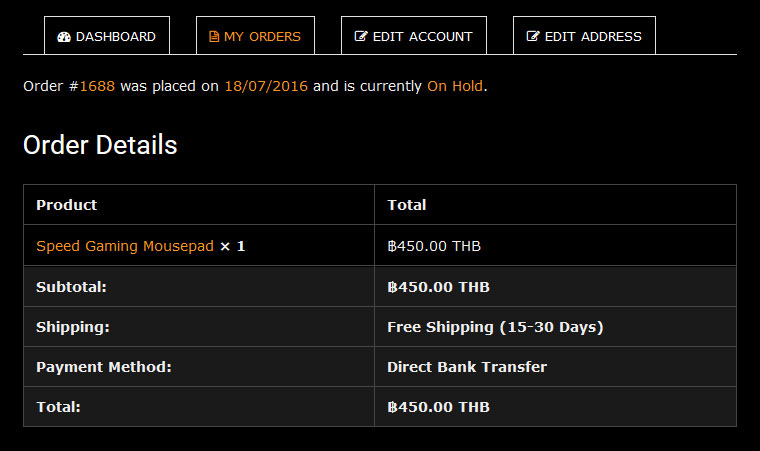
9. หากรายการสั่งซื้อได้มีการตรวจสอบและจัดส่งสินค้าเรียบร้อยแล้ว สามารถตรวจสอบเลขที่พัสดุการในหน้ารายการสั่งซื้อนั้นๆ
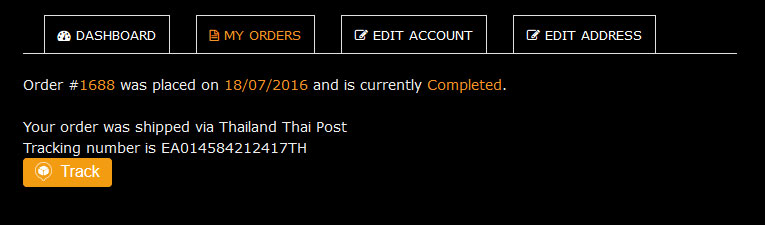
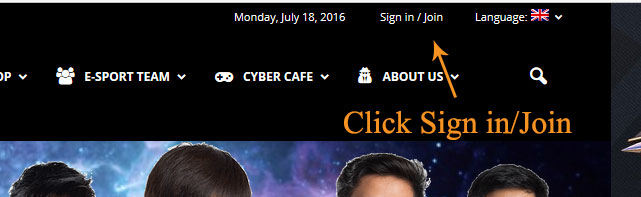
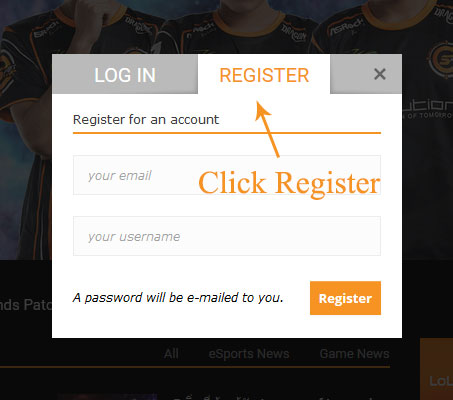
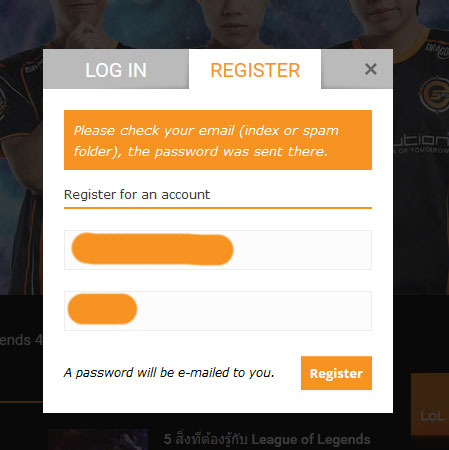
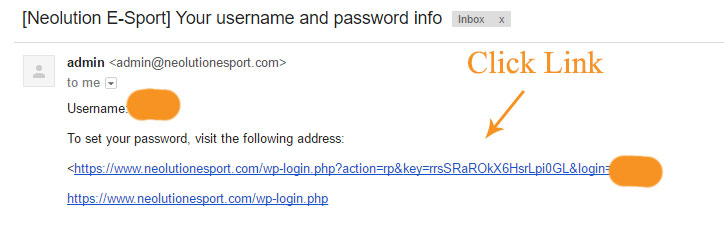
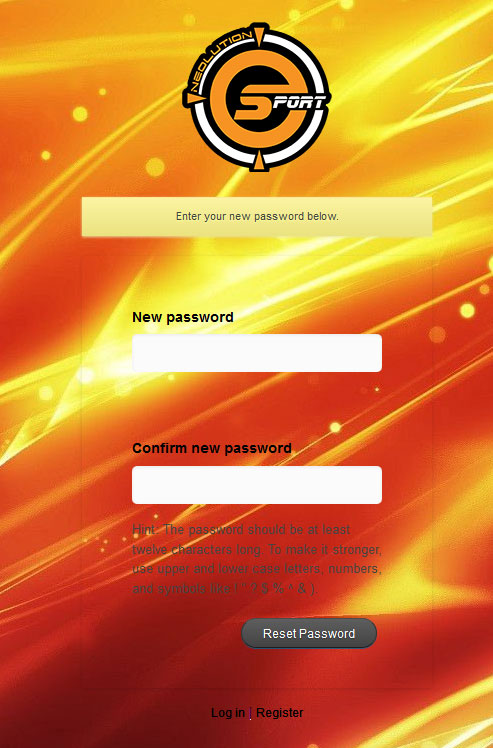

 Thai
Thai